iMovieは、MacやiPhone、iPadユーザーにとって非常に身近な動画編集ソフトウェアです。その中でも「再生速度の変更」機能は、動画表現の幅を大きく広げる強力なツールとなります。単調なシーンを短縮して時間の経過を表現したり、コミカルな動きを強調したり、あるいはタイムラプスのような効果を生み出したりと、その活用方法は多岐にわたります。
この機能を使えば、例えば旅行の移動シーンをギュッと凝縮して見せたり、料理の準備風景をテンポ良く紹介したり、はたまたペットの面白い行動をさらに面白く演出したりすることが可能です。本記事では、iMovieで動画を「早送り」する基本的な手順から、より高度な速度調整、そして早送り時の「音」の扱いまで、プロの視点から徹底的に解説します。あなたの動画編集スキルを一段階引き上げ、視聴者を惹きつける魅力的な映像制作に役立ててください。
iMovieで動画を早送りする基本手順(Mac版)
iMovieで動画クリップに早送りを適用する手順は非常にシンプルです。まずは、早送りにしたいクリップを選択し、速度調整メニューから設定を行います。Mac版iMovieでは、最大20倍速まで設定が可能です。
動画テンプレートなら編集も簡単
無料でも使えるのに、使わないのはもったいないかも。今すぐダウンロード。
1. 早送りを適用したいクリップを選択する
タイムラインに取り込んで現在編集中のクリップの中から、早送りにしたいクリップをまず1つ選択する必要があります。複数のクリップに適用したい場合は、一つずつ設定するか、後述する範囲選択機能を活用しましょう。
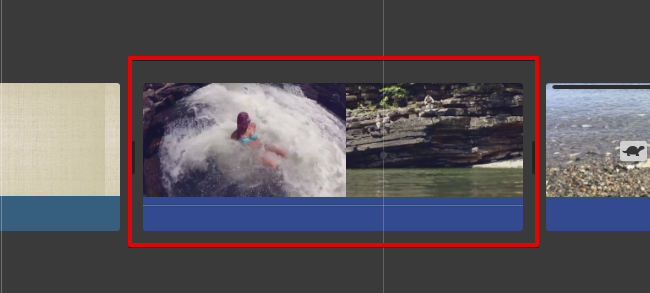
2. 「速度」コントロールの表示
クリップを選択したら、iMovieのビューア上部にある「速度」ボタン(時計のアイコン、またはウサギのアイコンで表示されることもあります)をクリックします。これにより、速度調整に関するオプションが表示されます。
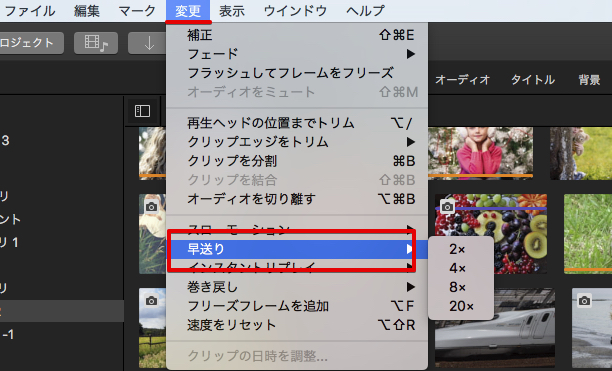
3. プリセット速度の選択
「速度」メニューには、あらかじめ設定された早送り速度(例:2倍、4倍、8倍、20倍)が用意されています。まずはこれらのオプションから、おおよその速度を選択してみましょう。後からいつでも細かく調整することが可能です。
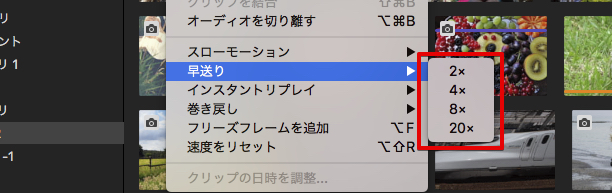
ワンポイントアドバイス:早送りは、単調なシーンや時間の経過を表現したい場合に特に効果的です。例えば、雲の流れや植物の成長、街の喧騒などを短時間で表現するタイムラプス風の映像にも応用できます。

まずはプリセットで試してみて、動画全体の流れを見ながら微調整していくのがおすすめです。
早送り速度を細かく調整する応用テクニック(Mac版)
iMovieでは、プリセット速度だけでなく、より自由度の高い速度調整が可能です。動画の尺や演出意図に合わせて、最適な速度を見つけましょう。
1. 「カスタム」で任意の速度を設定
プリセット速度では物足りない場合や、特定の尺に合わせたい場合は、「カスタム」オプションを活用します。
パーセンテージ入力による精密な調整
速度調整メニューで「カスタム」を選択すると、パーセンテージを入力するボックスが表示されます。ここに任意の数値を入力することで、より精密な速度調整が可能です。例えば、「200%」と入力すれば2倍速、「150%」なら1.5倍速になります。逆に「25%」と入力すれば4分の1のスロー再生になります。BGMの長さに合わせたい場合など、細かい調整が必要な時に非常に役立ちます。

2. 「速度エディタ」で直感的にドラッグ調整
より視覚的、直感的に速度を調整したい場合は、「速度エディタ」が便利です。
速度エディタの表示方法
クリップを選択した状態で右クリック(またはControlキーを押しながらクリック)し、「速度エディタを表示」を選択します。または、速度コントロールメニューで「早送り」の項目にチェックを入れることでも表示されます。
タイムライン上での視覚的な調整
速度エディタが表示されると、クリップの上にスライダーのようなバーが現れます。このバーのポイントを左右にドラッグすることで、クリップの再生速度をリアルタイムで調整できます。右にドラッグすると遅くなり、左にドラッグすると速くなります。タイムライン上でクリップの長さが変化するのを確認しながら調整できるため、BGMとの同期や、特定のシーンのタイミング合わせに非常に有効です。
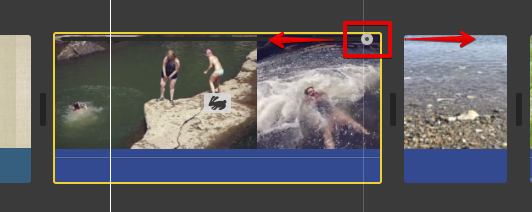
経験上、速度エディタは特に長尺の動画で、部分的に速度を変えたい場合に重宝します。例えば、旅のVlogで移動シーンだけを早送りし、見どころは通常速度に戻すといった編集がスムーズに行えます。
3. クリップの一部だけを早送りする方法(範囲選択)
クリップ全体ではなく、動画の一部分だけを早送りしたい場合は、範囲選択機能を使います。Mac版iMovieでは、キーボードの「R」キーを押しながら、速度を変更したい範囲をドラッグして選択します。選択した範囲にのみ速度変更が適用され、前後の部分は元の速度を維持します。

部分的な速度変更は、動画にメリハリをつけ、視聴者の飽きを防ぐ効果があります。特に、アクションシーンやスポーツのハイライトなどで活用すると、よりドラマチックな演出が可能です。
 iMovieで動画を劇的に変える!スローモーションの基本から応用、プロの活用術まで徹底解説
iMovieは、Appleデバイスに標準搭載されている高機能な動画編集ソフトウェアです。動画編集において、特定の瞬間を際立たせたり、感情を強調したりするために「スローモー
iMovieで動画を劇的に変える!スローモーションの基本から応用、プロの活用術まで徹底解説
iMovieは、Appleデバイスに標準搭載されている高機能な動画編集ソフトウェアです。動画編集において、特定の瞬間を際立たせたり、感情を強調したりするために「スローモー
早送り時の「音」の調整:ピッチを保持するか否か
動画を早送りすると、通常、音声のピッチ(音の高さ)も高くなり、いわゆる「チップマンクボイス」のような細い音になってしまいます。iMovieでは、この音のピッチを元の高さに保つ機能が用意されています。
1. 音のピッチが変化する理由
デジタルオーディオの再生速度を変更すると、その原理上、音の周波数も変化します。早送りすると周波数が高くなり、音が高く聞こえるのです。これは、カセットテープを早送り再生したときに声が高くなるのと同じ現象です。
2. 「ピッチを保持」機能の活用
早送りを適用したクリップの「速度」コントロールメニューには、「ピッチを保持」というチェックボックスがあります。ここにチェックを入れると、動画の再生速度は変わっても、音声のピッチは元の高さを維持したまま再生されます。

3. 表現に合わせたピッチの使い分け
「ピッチを保持」機能は非常に便利ですが、あえてチェックを外して音のピッチを高くした方が、早送り再生「らしさ」が出て面白い表現になることもあります。例えば、コミカルな演出や、急いでいる様子を強調したい場合などです。動画の目的や演出意図に合わせて、ピッチを保持するかどうかを使い分けましょう。
プロの動画クリエイターとしては、ピッチの調整は動画の印象を大きく左右する要素だと考えています。特にナレーションや会話が含まれる場合は、ピッチを保持しないと聞き取りづらくなるため注意が必要です。BGMのみのシーンでは、あえてピッチを変えてみるのも面白いでしょう。プレゼン動画などで発表時間を調整する際にも、ピッチを保持することで自然な早口に聞こえるため非常に有効です。
iMovie早送り機能の活用シーンとクリエイティブなヒント
iMovieの早送り機能は、単なる速度変更にとどまらず、様々なクリエイティブな表現に活用できます。
1. 時間の経過を表現するタイムラプス風動画
長時間の変化を短時間で見せるタイムラプス動画は、早送り機能の代表的な活用例です。例えば、建設現場の進捗、植物の成長、夕焼けや星空の動きなどを撮影し、iMovieで早送りすることで、肉眼では捉えにくい時間の流れをダイナミックに表現できます。
| 活用例 | 効果 |
|---|---|
| 旅行の移動シーン | 旅の道のりをテンポ良く見せ、視聴者を飽きさせない |
| 料理の調理過程 | レシピ動画で手順を簡潔に伝え、視聴者の集中を維持 |
| DIYや作業風景 | 完成までのプロセスを効率的に見せ、達成感を共有 |
写真からタイムラプス動画を作成する場合、iMovie単体では1枚あたりの表示時間を0.1秒より短くできないため、カクカクした映像になりがちです。より滑らかなタイムラプスを作成するには、QuickTime Playerなどの外部ツールで先に動画化してからiMovieに読み込むといった工夫も有効です。
2. コミカルな演出や強調
人の動きや動物の行動を早送りすることで、コミカルな効果を生み出すことができます。また、特定の動作を強調したい場合にも有効です。例えば、ダンス動画の一部を早送りにして、その後のスローモーションと組み合わせることで、より印象的な演出が可能です。
3. 長尺動画のダイジェスト作成
イベントの記録動画や長時間の会議録など、全体を見せる必要はないが、要点を伝えたい場合に早送りは非常に役立ちます。重要な部分だけを通常速度で、それ以外の部分を早送りすることで、効率的かつ魅力的なダイジェスト動画を作成できます。
動画編集において、速度調整は「緩急」をつけるための重要な要素です。早送りとスローモーションを組み合わせることで、視聴者の感情を揺さぶり、より記憶に残る映像を作り出すことができます。例えば、結婚式のオープニングムービーなど、感動的な映像を制作する際にも、こうした編集テクニックは非常に有効です。
 iMovieで決定的瞬間を強調!インスタントリプレイとスローモーションで動画を劇的に演出する方法
サッカーや野球中継で目にする、あの興奮をもう一度味わうリピート映像。iMovieを使えば、このような決定的瞬間を簡単に繰り返し再生させることができます。スポーツのスー
iMovieで決定的瞬間を強調!インスタントリプレイとスローモーションで動画を劇的に演出する方法
サッカーや野球中継で目にする、あの興奮をもう一度味わうリピート映像。iMovieを使えば、このような決定的瞬間を簡単に繰り返し再生させることができます。スポーツのスー
 iMovieで動画を重ねて表現を広げる!カットアウェイ、PiP、グリーン/ブルースクリーン徹底解説
iMovieは、直感的な操作で本格的な動画編集が楽しめるApple純正の無料アプリです。特に、複数の動画や写真を組み合わせて表現の幅を広げる「オーバーレイ」機能は、動画の
iMovieで動画を重ねて表現を広げる!カットアウェイ、PiP、グリーン/ブルースクリーン徹底解説
iMovieは、直感的な操作で本格的な動画編集が楽しめるApple純正の無料アプリです。特に、複数の動画や写真を組み合わせて表現の幅を広げる「オーバーレイ」機能は、動画の
iPhone/iPad版iMovieでの早送り方法
iPhoneやiPadのiMovieアプリでも、Mac版と同様に動画の速度を簡単に調整できます。外出先での手軽な編集に非常に便利です。
1. モバイル版iMovieの速度調整インターフェース
iPhone/iPadのiMovieアプリでプロジェクトを開き、タイムライン上の動画クリップをタップします。画面下部に表示されるインスペクタ(ツールバー)の中から、「速度」ボタン(スピードメーターのアイコン)をタップします。
2. スライダーを使った直感的な操作
速度ボタンをタップすると、クリップの下部に黄色のスライダーが表示されます。このスライダーを左右にドラッグすることで、直感的に速度を調整できます。右にドラッグすると遅くなり、左にドラッグすると速くなります。Mac版と同様に、部分的な速度変更も可能です。
iPhone版iMovieでは、最大2倍速までしか設定できない点に注意が必要です。

モバイル版iMovieは、手軽に動画を編集したい時に最適です。SNSに投稿する短い動画であれば、iPhoneやiPadだけで完結させることも十分に可能です。
iMovieで早送りができない時のチェックポイント
もしiMovieで速度調整のオプションが表示されない、または機能しない場合は、以下の点を確認してみてください。
1. クリップの種類を確認(動画クリップか)
iMovieの速度調整機能は、基本的に動画クリップにのみ適用されます。タイムラインに配置しているのが静止画(写真)やテキスト、またはオーディオクリップではないか確認しましょう。静止画をタイムラプスのように見せたい場合は、個々の写真の表示時間を短く設定し、その後に動画として書き出して再度読み込み、早送りを適用するといった工夫が必要です。
2. タイムラインに正しく配置され、選択されているか
速度調整を行いたいクリップが、正しくタイムラインに配置され、選択されているかを確認してください。クリップが選択されていないと、速度コントロールのオプションは表示されません。
3. iMovieのバージョンを確認する
iMovieのバージョンが古い場合、一部の機能が利用できない可能性があります。最新バージョンにアップデートすることで問題が解決することもあります。
まとめ
iMovieの早送り機能は、動画編集において非常に汎用性の高いツールです。時間の経過を効果的に表現したり、コミカルな演出を加えたり、長尺動画を効率的に見せたりと、その活用方法はアイデア次第で無限に広がります。
基本的な操作から、カスタム速度設定、速度エディタによる直感的な調整、そして音声のピッチコントロールまで、本記事で解説した内容を参考に、あなたの動画をさらに魅力的なものに昇華させてください。
iMovieは無料で利用できるにも関わらず、プロレベルの編集も可能な奥深いソフトウェアです。今回ご紹介した早送り機能をマスターすることで、あなたの動画制作の幅は格段に広がるでしょう。ぜひ様々な動画で試してみて、あなたならではの表現を見つけてください。
 iMovieで動画・写真をプロ級にトリミング&クロップする方法:初心者から応用まで徹底解説
iMovieは、Macユーザーにとって手軽に動画編集を始められる強力なツールです。特に、動画や写真の不要な部分を整理したり、特定の部分を強調したりする際に欠かせないのが
iMovieで動画・写真をプロ級にトリミング&クロップする方法:初心者から応用まで徹底解説
iMovieは、Macユーザーにとって手軽に動画編集を始められる強力なツールです。特に、動画や写真の不要な部分を整理したり、特定の部分を強調したりする際に欠かせないのが


































